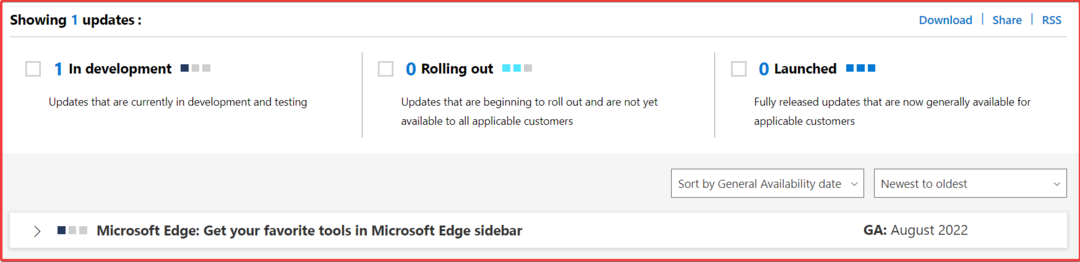Poput Internet Explorera, web preglednik Edge također uključuje značajku "Zumiranje". Korištenjem značajke "Zoom" možemo povećati / smanjiti veličinu zaslona prema našim potrebama.
Značajka "Uvećavanje" vrlo je korisna za ljude koji pate od problema s čitljivošću. To povećava font & veličina slike kako bismo mogli vidjeti tekstove / slike jasno.
U značajci "Smanji" možemo promatrati cijelu web stranicu u jednom prikazu bez potrebe za pomicanjem stranice.
U ovom ćemo članku znati kako povećati / smanjiti Edge web preglednik u sustavu Windows 10:
Korak 1:
Kliknite ikonu “Edge” da biste otvorili web preglednik “Edge” na Windows programskoj traci.

Korak 2:
Kliknite ikonu “...” (Više radnji).

Korak 3:
Potražite odjeljak "Zumiranje". Prema zadanim postavkama veličina zaslona postavljena je na 100%.

Napomena: Ovaj je odjeljak odgovoran za rukovanje veličinom zaslona na web stranicama.
Korak 4:
Ako želite povećati veličinu fonta (tj. Razinu "zumiranja"), kliknite ikonu "+".
Napomena: Možete i povećati Pritiskom tipke "Ctrl" i tipke "+"
. Druga metoda je zadržavanje tipke "Ctrl" i pomicanje kotačića miša prema gore za uvećavanje.
Korak 5:
Ako želite smanjiti veličinu fonta (tj. Razinu "smanjivanja"), kliknite ikonu "-".
Napomena: Možete i smanjiti za Pritisnite tipku "Ctrl" i tipku "-" za početakr. Druga metoda je zadržavanje tipke "Ctrl" i pomicanje kotačića miša za smanjenje.